Истории – относительно новая функция в социальной сети Instagram, которая позволяет делиться моментами своей жизни сроком на 24 часа. Поскольку данная функция является нововведением, у пользователей часто возникают вопросы, связанные с ней. В частности, в этой статье речь пойдет о том, каким образом в истории можно добавить фотографии.
Если вы являетесь пользователем Инстаграм, то наверняка в вашем профиле опубликована далеко не одна фотография. Чтобы не захламлять ленту или поддерживать единый стиль, многие снимки так и не публикуются, оставаясь лишь в памяти смартфона. Истории – это отличный способ поделиться фотографиями, но ровно на 24 часа, поскольку по прошествии этого времени история будет автоматически удалена, а значит, можно опубликовать новую порцию запоминающихся моментов.
Добавляем фото в историю Instagram
- Итак, вам потребовалось загрузить один или несколько снимков в историю. Для этого вам потребуется запустить приложение и открыть его на самой первой вкладке слева, где отображается ваша новостная лента. Сделайте свайп в левую сторону или выберите в верхнем левом углу иконку с фотоаппаратом. Также можно просто нажать на кнопку «Ваша история».
- Если на смартфоне с iOS или Android на борту вы делаете это впервые, потребуется предоставить приложению доступ к микрофону и камере.
- На экране отобразится камера, предлагающая прямо сейчас зафиксировать происходящее. Если вам требуется снять фото в режиме реального времени, тогда просто щелкните по спусковой иконке, и снимок будет тут же зафиксирован.
- В том же случае, если вы хотите добавить в историю фотографию, которая уже сохранена в памяти устройства, вам потребуется сделать свайп сверху вниз или же снизу вверх, после чего на экране отобразится галерея вашего смартфона, где и потребуется выбрать подходящий снимок.
- На экране появится выбранный снимок. Чтобы применить к нему один из фильтров Инстаграм, вам необходимо делать свайпы слева направо или справа налево, пока не найдете подходящий эффект.
- Но это еще не все. Обратите внимание на верхнюю правую область экрана смартфона – в ней содержатся небольшие инструменты для редактирования фото: стикеры, свободное рисование и текст.
- Когда нужный эффект будет достигнут, продолжите публикацию, щелкнув по кнопке «В историю».
- Таким простым способом вы смогли выложить снимок в историю Инстаграм. Вы можете продолжить пополнение истории, вернувшись к моменту добавления нового снимка и завершив процесс точно таким же образом, как это описано выше – все последующие снимки будут поочередно прикреплены к истории. Посмотреть, что получилось в итоге, вы можете с главного экрана Instagram, где в верхней области окна вы и сможете увидеть и открыть ее.
Это далеко не последняя интересная возможность из нововведений Инстаграм. Оставайтесь с нами, чтобы не пропустить новые статьи, посвященные популярной социальной сети.
 lumpics.ru
lumpics.ru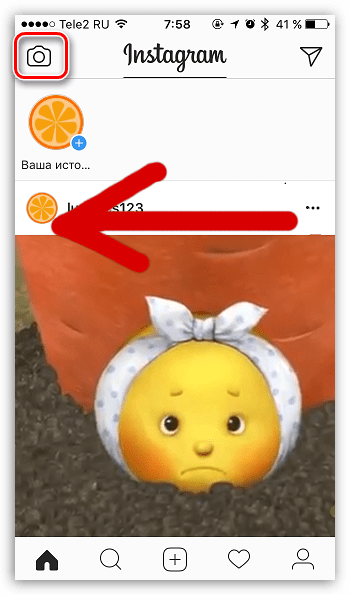
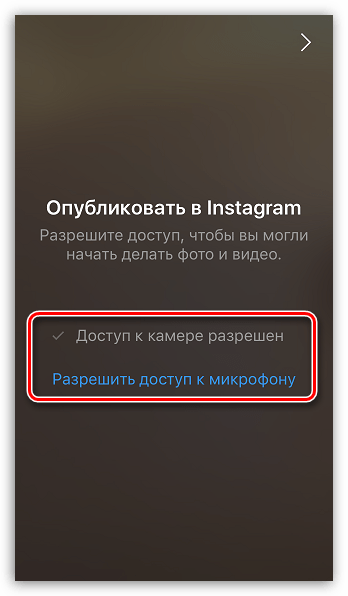
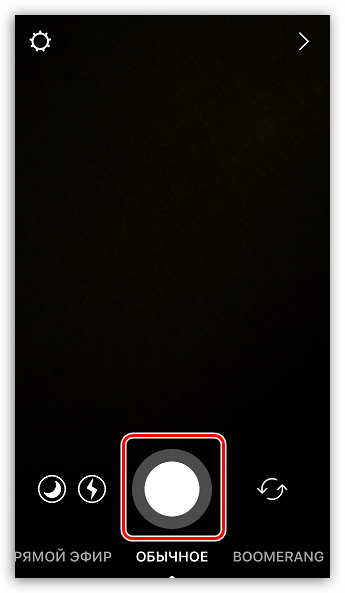
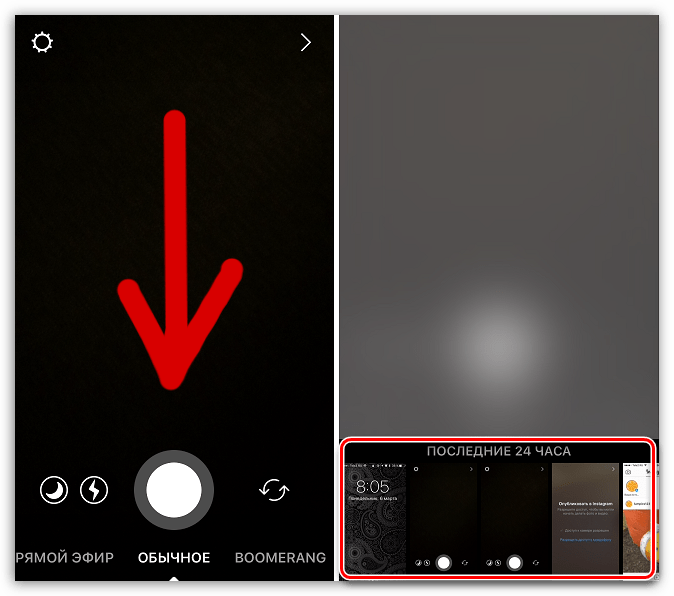
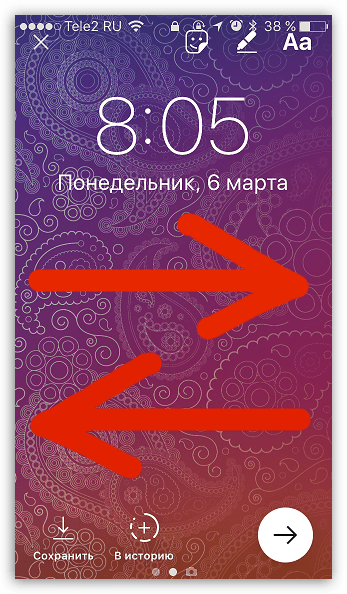
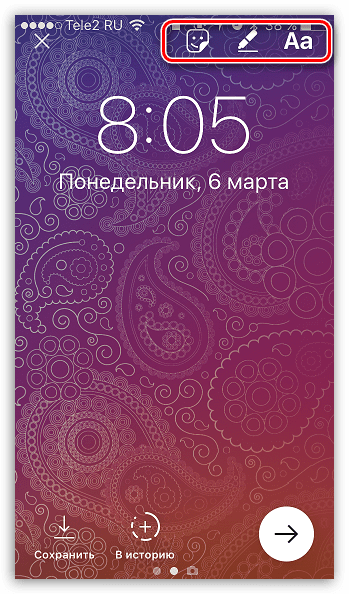
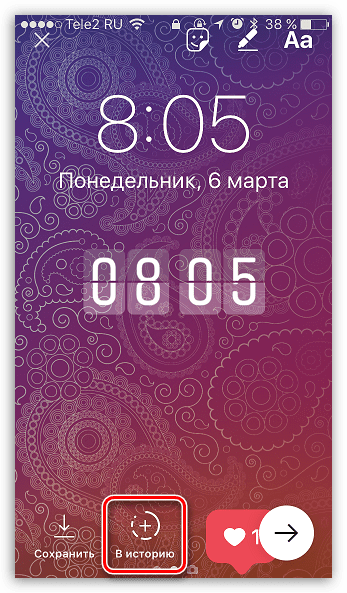
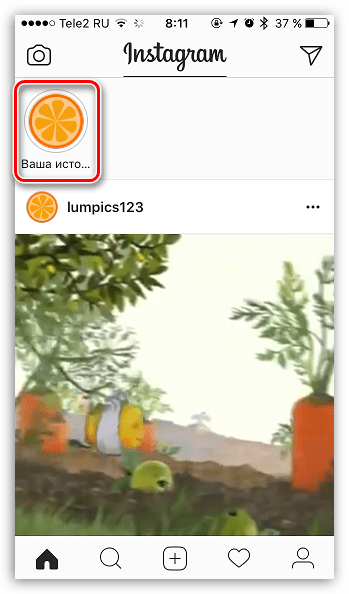













Информация для меня была полезной. Все получилось. Спасибо.